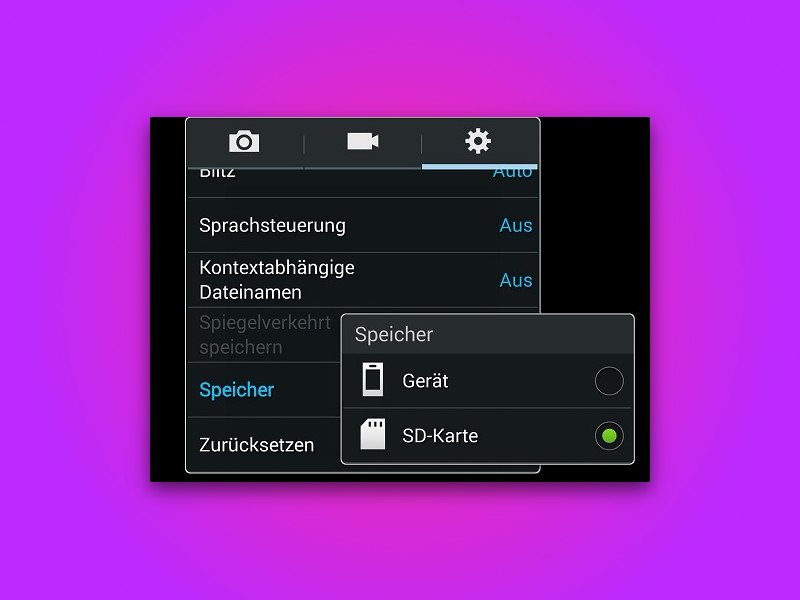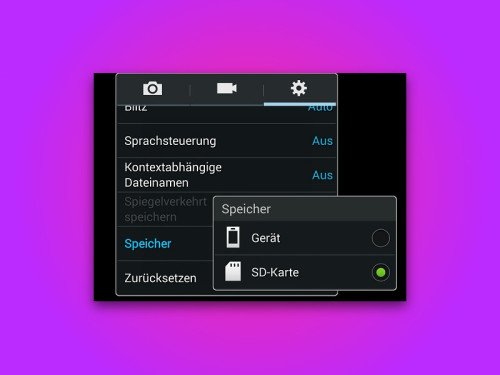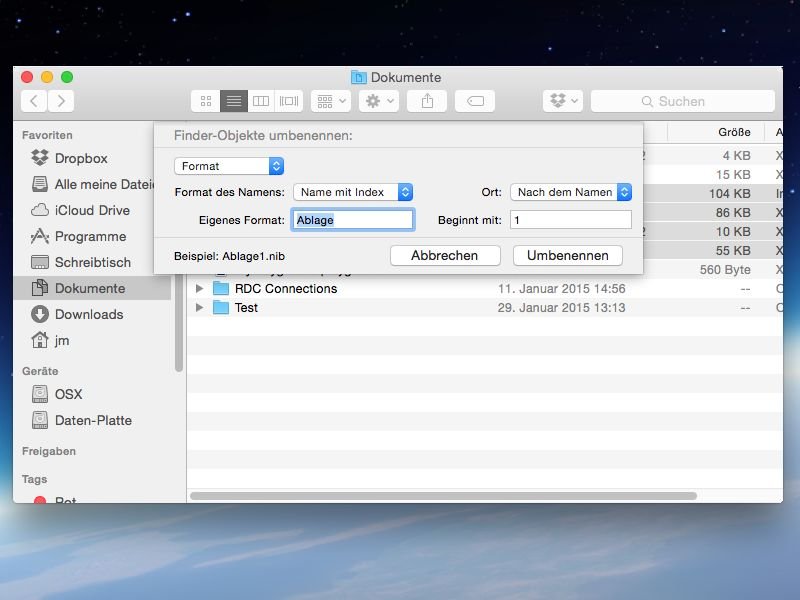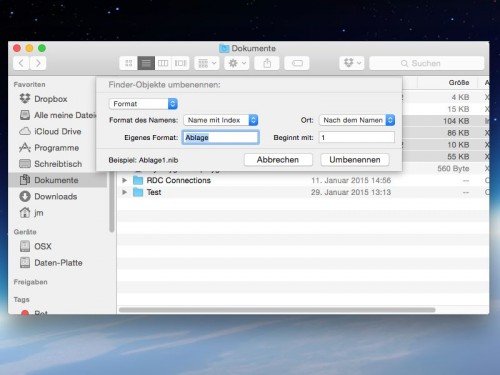25.07.2019 | Digital
Jetzt in der Reise- und Urlaubszeit werden noch mehr Fotos gemacht als sonst ohnehin schon. Mit dem Smartphone. Aber auch mit der Kamera. Früher gab es etliche Wochen später dann einen Dia-Abend. Heute ist das anders: Da landen die Fotos im Netz. Sofort. Damit andere sie sehen können – oder auch für einen selbst. Als Backup. Da lohnt mal ein genauerer Blick auf die Frage: Wie sicher ist die Cloud eigentlich?
(mehr …)
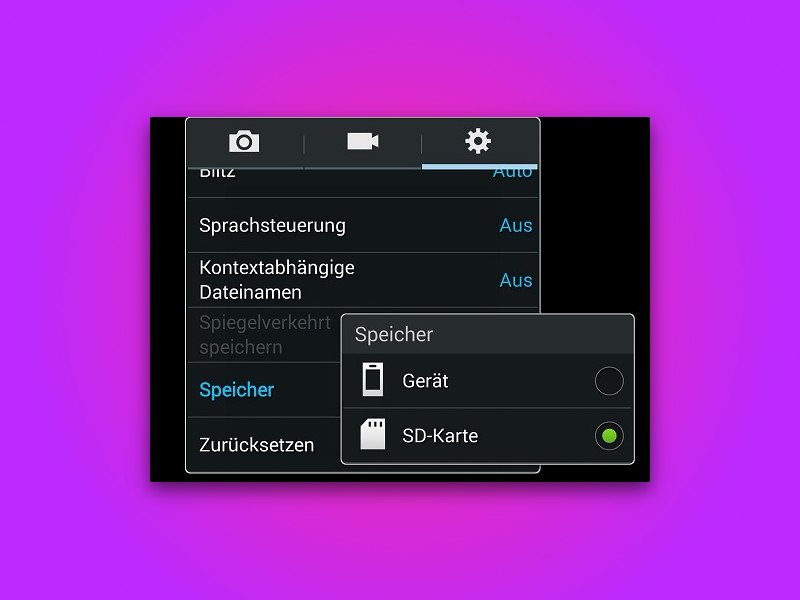
16.07.2015 | Android
Gerade bei Smartphones mit begrenztem Speicherplatz wäre es doof, wenn die schönsten Urlaubsfotos nicht geknipst werden können, weil kein Speicherplatz mehr verfügbar ist. Mit einem Trick lassen sich aufgenommene Fotos direkt auf der SD-Speicherkarte abspeichern.
Wo das Android-Handy oder –Tablet seine Fotos speichern soll, wird innerhalb der Kamera-App konfiguriert:
- Als Erstes wird die Kamera-App per Fingertipp auf das entsprechende Symbol in der Liste „Alle Apps“ gestartet.
- Jetzt auf den Menü-Knopf drücken und zu den „Einstellungen“ wechseln.
- Sind oben Tabs zu sehen, wählt man den Tab mit dem Zahnradsymbol an.
- Hier nach der Option „Speicher“ oder „Speicherort“ suchen und antippen.
- Nun kann der Speicherort von „Gerät“ auf „SD-Karte“ geändert werden.
Ab sofort speichert Android neue Fotos auf der SD-Karte, sodass der interne Speicherplatz frei bleibt.
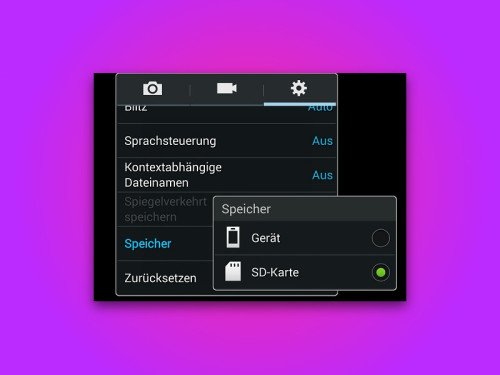
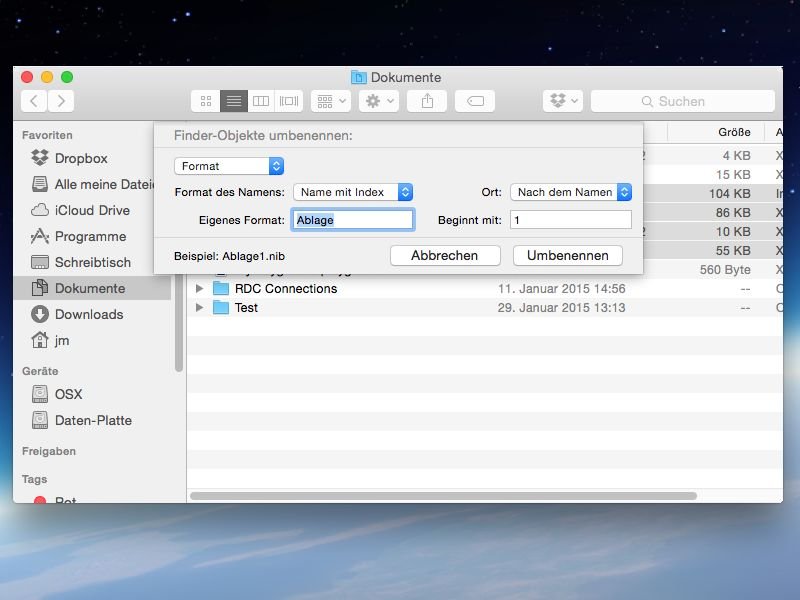
12.02.2015 | Tipps
Eine der besten neuen Funktionen im Yosemite-Update von OS X (Version 10.10) ist die Möglichkeit, dass man mehrere Dateien in einem Rutsch umbenennen kann, anstatt jeder Datei einzeln manuell einen neuen Namen geben zu müssen.
Um in OS X Yosemite einen Stapel Dateien umzubenennen, klickt man zum Starten der Finder-Dateiverwaltung als Erstes unten im Dock auf das Symbol ganz links. Anschließend zum gewünschten Ordner wechseln, der die betreffenden Dokumente enthält.
Jetzt müssen die zu bearbeitenden Dateien markiert (ausgewählt) werden. Danach mit der rechten Maustaste auf eine der Dateien klicken und dann im Menü den Eintrag „(Anzahl) Objekte umbenennen…“ auswählen. Jetzt kann gezielt Text in den Dateinamen durch anderen Text ersetzt werden. Andere Optionen bieten das Hinzufügen von Text, oder das komplette Neu-Erstellen des Namens anhand eines Formats (Beispiel: „Bild001.jpg“).
Ein gutes Anwendungsgebiet für diese Massen-Umbenennen-Funktion sind Urlaubsfotos. Das automatische Durchnummerieren der Dateien spart dabei nämlich viel Zeit, und die Fotos sind anschließend perfekt organisiert und auffindbar.
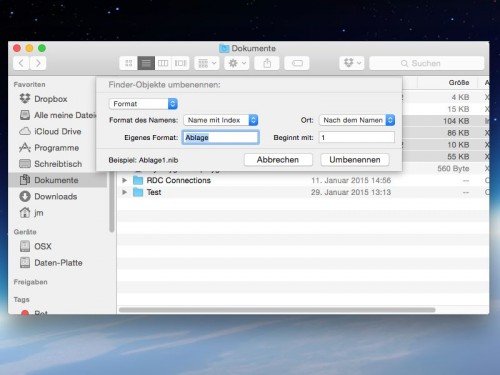

19.08.2013 | Software
Urlaubsfotos nachbearbeiten – das nimmt oft jede Menge Zeit in Anspruch. Heute stellen wir Ihnen einen einfachen Foto-Effekt vor, der große Wirkung hat: Das teilweise Einfärben. Damit betonen Sie bestimmte Bereiche in einem Bild, indem nur diese farbig bleiben, während der Rest des Fotos in Graustufen erscheint. Mit der Gratis-Bildbearbeitung GIMP realisieren Sie diesen Effekt mit nur wenigen Schritten. (mehr …)